利用flash基本工具绘制出图片中的图画
发布时间:2016-12-21 来源:查字典编辑
摘要:今天为大家分享一个教程,就是利用flash中的基本工具对图画进行绘制,教程真的很不错,很适合学习,推荐过来,一起来学习吧!工具/原料flas...
今天为大家分享一个教程,就是利用flash中的基本工具对图画进行绘制,教程真的很不错,很适合学习,推荐过来,一起来学习吧!
工具/原料
flash软件,一张图片
方法/步骤
1、打开flash软件,新建文档,如下图所示。
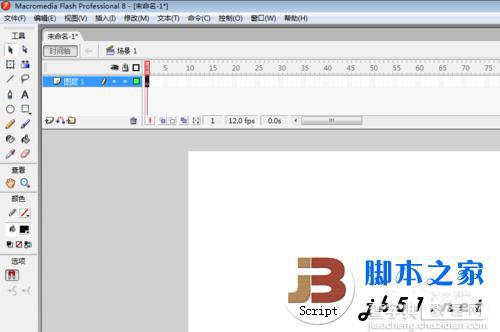
2、导入一张选择好的图片,导入到舞台,例如小黄鸭图片,锁定图层。
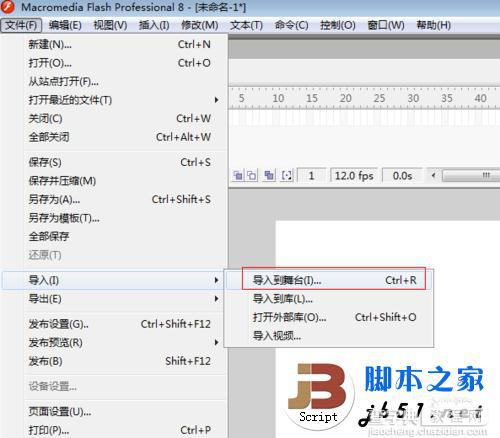
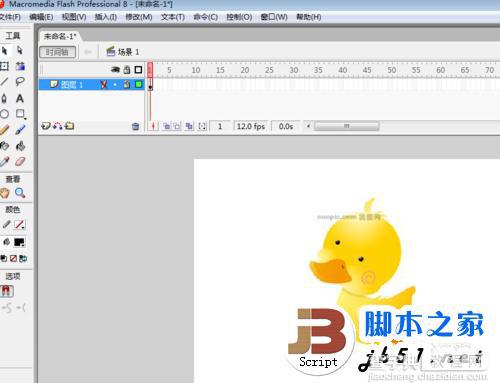
3、新建图层2,利用直线工具,对小黄鸭的头部进行大致轮廓的描述。
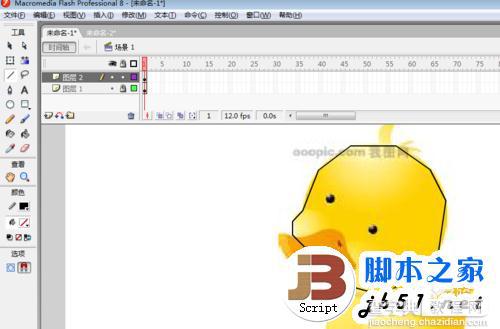
4、利用选择工具,对小黄鸭进行调节,如下图所示。如果有压线的部分,我们要对头部按Ctrl+G进行组合
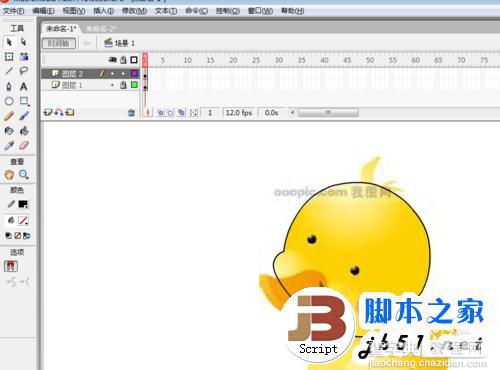

5、根据上面的方法进行下面部分的绘制。
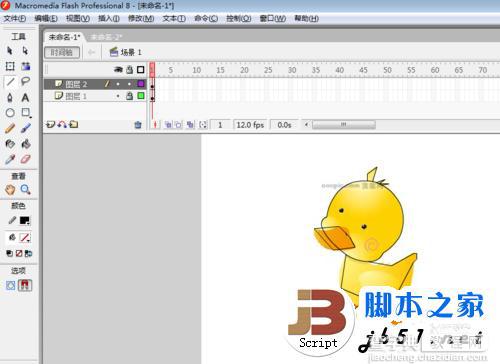

6、如下图,去掉显示功能,就是我们绘制出的线稿,然后选择油漆桶,按Ctrl+F9调出混色器。

7、选择你想调的颜色。
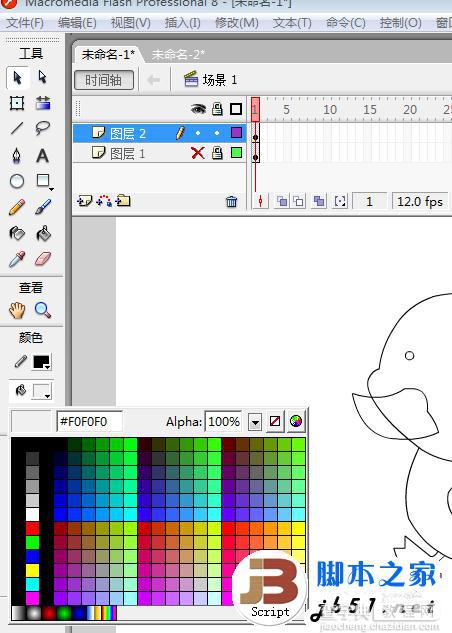
8、对你的组合进行取消,才能进行颜色的填充。
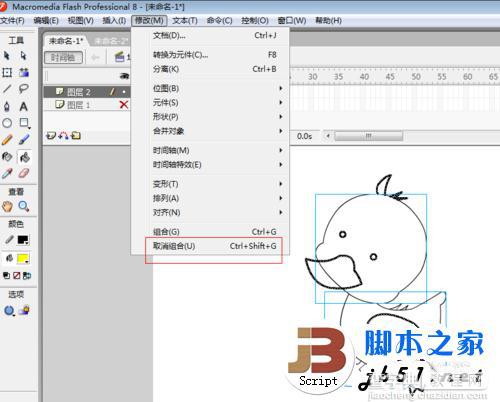
9、填充颜色,利用选择工具把轮廓线去掉。

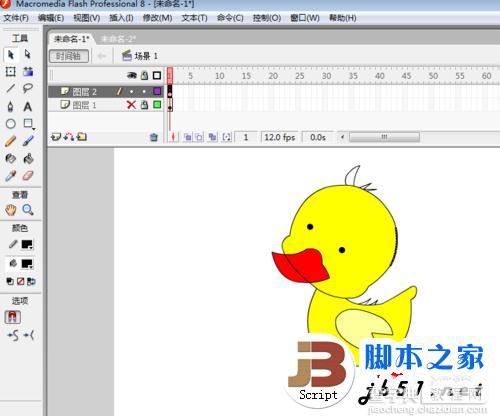
10、小黄鸭绘制完成。

以上就是利用flash基本工具绘制出图片中的图画方法介绍,大家学会了吗?有兴趣的朋友可以参考本文来绘制哦!


